Recentemente molti utenti di KMPlayer sono afflitti dai frequenti errori di riproduzione dei video M4V. Qui sei veramente esposto a TuneFab M4V Converter per risolvere questa fastidiosa sciocchezza.
Si può anche come:
I migliori lettori M4V per desktop e dispositivi mobili Recensioni imparziali
Come riprodurre video M4V su Windows Media Player [Guida definitiva]
Parte 1. KMPlayer non riproduce video M4V
KMPlayer, In breve, KMP, uscito dall'ex WaSaViPlayer, è un lettore multimediale gratuito apprezzato dalla fama del settore. Dotato del proprio codec interno, KMP riesce a riprodurre diversi tipi di formati contenuti. Questo spiega perché molte persone si rivolgono a KMP quando trovano errori di installazione del codec e problemi di riproduzione causati da CPU insufficiente. Anche così, KMP soddisfa ancora un'eccezione: il formato M4V non può essere riprodotto su KMP.
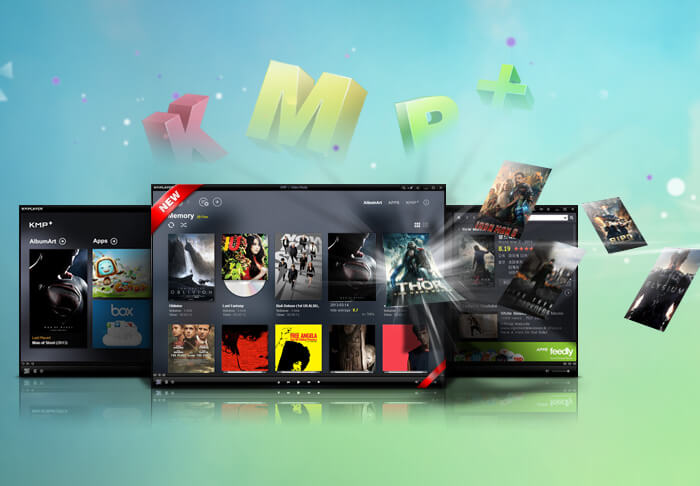
M4V, un formato video speciale, è concepito da Apple Inc. per codificare film, episodi TV e video musicali in iTunes Store con l'idea brevettata di ottenere la protezione DRM (Digital Right Management) e la prevenzione della pirateria verso i contenuti digitali rilasciati. In un metodo unico di crittografia codec, M4V impedisce con successo l'attività di rielaborazione degli utenti, ma questo in un certo senso ostacola il loro diritto. Per risolvere questo problema, sei invitato a provare TuneFab M4V Converter.
Nota: Non tutti i file M4V sono limitati da DRM. Infatti, solo i video acquistati da iTunes sono sotto la crittografia in formato M4V per proteggere i contenuti digitali.
Parte 2. 4 Passi per giocare M4V su KMPlayer con successo
Convertitore TuneFab M4V è specializzato nell'affrontare il formato M4V crittografato rimuovendo le restrizioni DRM dai video M4V e quindi convertire M4V in MP4, che è accettato dalla maggior parte dei lettori multimediali. Inoltre, questo software ha completato la sua potente conversione M4V con la minima perdita di qualità dell'immagine e del suono e una velocità di conversione superficialmente elevata. Con questo potente aiuto, puoi facilmente trasformare M4V in altri contenuti video disponibili su KMP.
Ci sono quattro passaggi per dirti come padroneggiare abilmente il convertitore TuneFab M4V.
Passo 1. Scarica e installa Convertitore TuneFab M4V
Scarica percorso per Windows e Mac sopra direttamente ti porta al software. Installalo secondo la guida. Puoi vedere l'interfaccia principale mostrata nell'immagine qui sotto. Il tuo account iTunes e la playlist saranno automaticamente sincronizzati.

Passo 2. Importa video M4V in convertitore TuneFab M4V
Scarica i video M4V preferiti su iTunes come prima preparazione. Puoi trascinarli direttamente dalla libreria di iTunes al convertitore. Oppure fai clic sul pulsante "Aggiungi file" sulla barra dei menu poiché è facile accedere per individuare i video scaricati.

Passo 3. Selezionare le corrette impostazioni di output
Per quanto ti riguarda, devi sostituire M4V con altri formati e decidere il file di output. Il convertitore ha impostato MP4 come formato predefinito per te in quanto è supportato su KMP. Scegli un file e fai clic sull'icona "Ingranaggio" per mantenere le tracce audio e i sottotitoli preferiti nel file di output. Oppure puoi semplicemente conservare tutte le tracce audio originali ei sottotitoli così come sono se non ti interessa.

Passo 4. Inizia a convertire M4V in MP4
Vedi il pulsante "Converti" nella parte superiore del menu. Fare clic e TuneFab M4V Converter inizierà a prendere la protezione DRM da video M4V selezionati e convertirà M4V in MP4. Il convertitore terminerà immediatamente l'attività e salverà i file convertiti nel file di output designato come file MP4 senza DRM.

Dopodiché, siamo sicuri che sarai in grado di riprodurre questi video senza DRM su KMPlayer senza alcun ostacolo. In qualità di convertitore M4V professionale, Convertitore TuneFab M4V si dedica alla gestione dei tuoi problemi di riproduzione M4V con quattro semplici passaggi. Dal punto di vista degli interessi dei clienti, TuneFab M4V Converter rende le restrizioni DRM non più una spina nel fianco. Qualsiasi problema con il formato M4V sarà perfettamente risolto con il tuo grato uso di TuneFab M4V Converter.












